So öffnen Sie eine DICOM-Datei unter Mac OS
Sie haben keine Erfahrung mit dem Öffnen einer DICOM-Datei unter MacOS? Lesen Sie diesen Artikel, um zu erfahren, wie Sie DICOM-Dateien und -Bilder herunterladen und öffnen können.
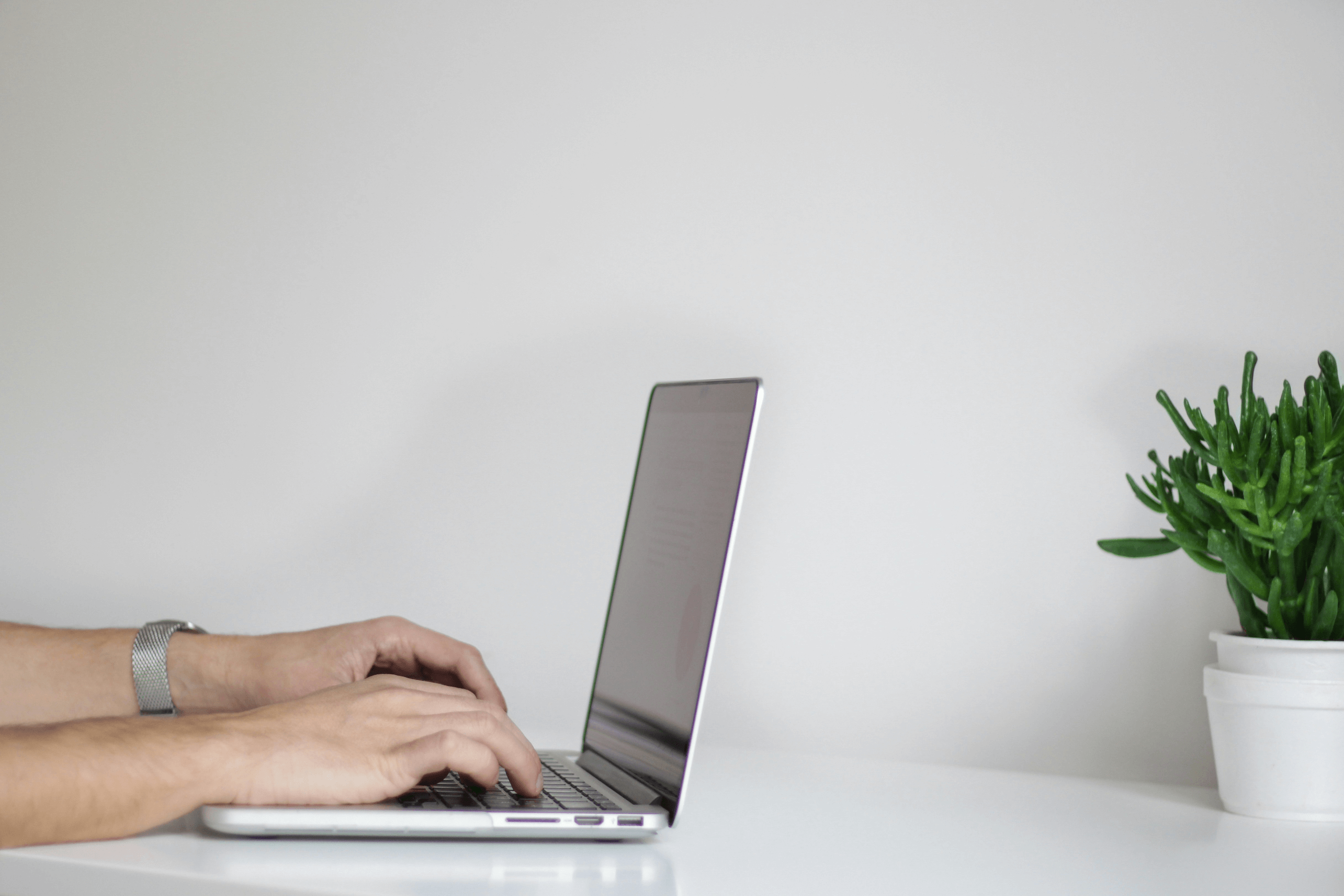
DICOM-Scans (.dcm-Dateien) sind leicht zugänglich und können aus zahlreichen Quellen im Internet heruntergeladen werden. 3DICOM bietet Ihnen außerdem uneingeschränkten Zugriff, um Ihre eigene persönliche DICOM-Datei in die Software hochzuladen. Wenn Sie keinen Zugriff auf eine DICOM-Datei oder ein DICOM-Bild haben, das Ihnen beispielsweise von einer medizinischen oder Bildungseinrichtung oder sogar einem Arzt zur Verfügung gestellt wurde, gibt es zahlreiche andere Orte, von denen wir DICOM-Scans herunterladen können.
Benötigen Sie zum Einstieg ein DICOM-Dateibeispiel?
Auf der 3DICOM-Website finden Sie eine Reihe von Scans, die Sie KOSTENLOS auf Ihr Gerät herunterladen können. Diese Scans können über das DICOM-Bibliothek.
DICOM-Scans können auch von einer Reihe von Open-Source-Repositories heruntergeladen werden, z. B. Das Krebsbildgebungsarchiv (TCIA), Das Nationale Institut für Biomedizinische Bildgebung und Biotechnik (NIH) oder die Dataverse der Harvard-Universität.
Andere Quellen im Bereich Radiologie und medizinische Bildgebung können Ihnen ebenfalls eine DICOM-Bilddatei bereitstellen. Diese Ressourcen stellen Ihnen eine Reihe von DICOM-Studien zum Download bereit; sowohl kostenlose als auch kostenpflichtige, zusammen mit den DICOM-Metadaten, verschiedenen Serien und dem Scan selbst. Dabei handelt es sich in der Regel um einen CT-Scan, einen MRT-Scan oder einen PET-Scan.
Dann fangen wir mal an.
Schritte zum Herunterladen und Öffnen einer DICOM-Datei auf dem Mac
In der folgenden Anleitung verwenden wir den Desktop-basierten Dicom-Viewer von 3DICOM R&D für Mac. Die Anweisungen sind jedoch für andere Viewer ähnlich.
1. Laden Sie Ihren DICOM-Scan herunter
Sobald wir auf die DICOM-Bibliothekmüssen wir Scan herunterladen wählen. Nachdem wir zu der Datei mit dem von Ihnen ausgewählten DICOM-Scan weitergeleitet wurden, müssen wir oben links "Download" auswählen.
Bitte achten Sie auf die Download-Zeit. Jeder Scan ist unterschiedlich groß und komplex. Haben Sie also bitte etwas Geduld, wenn das Herunterladen Ihres Scans eine Weile dauert. Die Downloads werden in der Regel auf dem Schreibtisch Ihres Computers, in der Download-Datei oder im iCloud-Laufwerk abgelegt. Wenn Sie auf Ihrem Gerät einen bestimmten Speicherort für die Downloads festgelegt haben, notieren Sie sich diesen Speicherort!
Wenn eine Datei auf unseren Computer heruntergeladen wird, müssen wir manchmal den Inhalt eines Ordners entpacken.
2. Öffnen Sie den 3DICOM Viewer
Nachdem Ihr DICOM-Scan heruntergeladen wurde, müssen wir die Dicom-Software öffnen, sonst können wir den Scan nicht in 3D visualisieren!
3. Importieren Sie Ihren Scan
Als erstes müssen wir die Schaltfläche "Dicom importieren" oben rechts auswählen. Sobald dies ausgewählt ist, erscheint ein Dropdown-Fenster, in dem alle Ordner und Dateispeicherorte Ihres Computers angezeigt werden. Deshalb ist es wichtig, dass Sie sich merken, wo Sie Ihre Scandatei gespeichert haben!
Sobald Sie Ihren Scan-Ordner gefunden haben, klicken Sie ihn einfach an und drücken Sie auf ok. Abhängig von der Größe Ihres Scans und der Anzahl der Schichten wird die Bildverarbeitungszeit im DICOM-Viewer unterschiedlich sein, aber dieser Prozess ist sehr schnell und effizient. Möglicherweise müssen Sie auch verschiedene Serien auswählen. Diese finden Sie auf der Registerkarte "Serien", sobald Ihr Scan ausgewählt ist.
Wenn Sie Probleme beim Laden eines Scans haben, was selten vorkommt, vergewissern Sie sich bitte, dass der von Ihnen heruntergeladene Scan nicht beschädigt oder abgelaufen ist. Auch geladene Scans müssen vor dem Import in die DICOM-Software entpackt werden.
Wenn Sie Ihren Scan immer noch nicht laden können, wenden Sie sich bitte an hier ein Support-Ticket einreichen.


